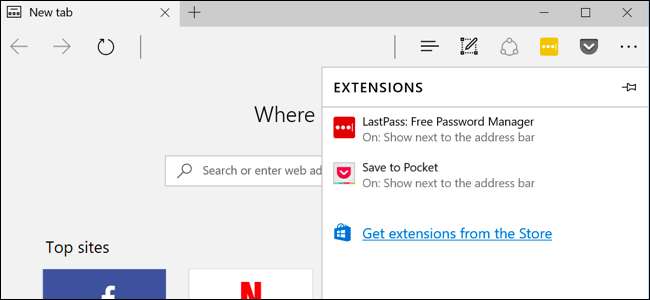
Microsoft Edge unterstützt dank des Jubiläumsupdates von Windows 10 endlich Browsererweiterungen. Edge-Erweiterungen sind jetzt im Windows Store verfügbar, obwohl zunächst nur wenige verfügbar sind.
Microsoft wird auch ein Tool veröffentlichen, mit dem vorhandene Chrome-Erweiterungen problemlos in Edge-Erweiterungen konvertiert werden können, da beide sehr ähnlich sind. Das neue Erweiterungsframework von Firefox wird auch Chrome sehr ähnlich sein.
So installieren Sie Erweiterungen in Microsoft Edge
VERBUNDEN: Was ist neu im Jubiläums-Update von Windows 10?
Um Erweiterungen in Microsoft Edge zu installieren, öffnen Sie den Edge-Webbrowser, klicken oder tippen Sie auf die Menüschaltfläche in der oberen rechten Ecke des Fensters und wählen Sie "Erweiterungen".
Wenn in der Liste hier keine Erweiterungsoption angezeigt wird, haben Sie noch kein Upgrade auf das Jubiläumsupdate von Windows 10 durchgeführt.
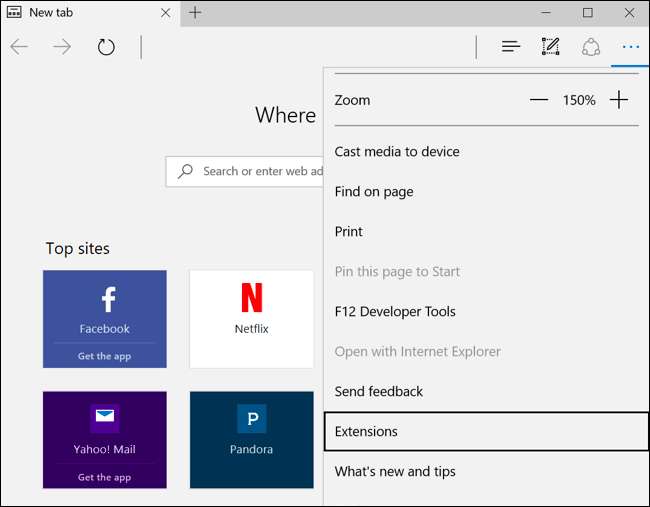
Sie sehen das Erweiterungsfenster, in dem alle installierten Erweiterungen aufgelistet sind. Klicken oder tippen Sie auf "Erweiterungen aus dem Store abrufen". Der Windows Store wird mit einer speziellen Seite geöffnet, auf der alle verfügbaren Edge-Erweiterungen aufgelistet sind.
Ab der Veröffentlichung des Windows 10 Anniversary Updates bietet der Store derzeit Adblock, Adblock Plus, Amazon Assistant, Evernote Web Clipper, LastPass, Mausgesten, Office Online, OneNote Web Clipper, Seitenanalysator, Pin It Button (für Pinterest) und Reddit Enhancement Suite, Speichern in der Tasche und Übersetzen für Microsoft Edge-Erweiterungen.

Um eine Erweiterung herunterzuladen, wählen Sie sie in der Liste aus. Klicken Sie auf der Seite der Erweiterung auf die Schaltfläche "Kostenlos", um sie herunterzuladen.
Der Windows Store lädt die Erweiterung auf Ihren Computer herunter und installiert sie automatisch in Edge. Wenn Updates verfügbar sind, werden diese automatisch heruntergeladen und über den Windows Store installiert.
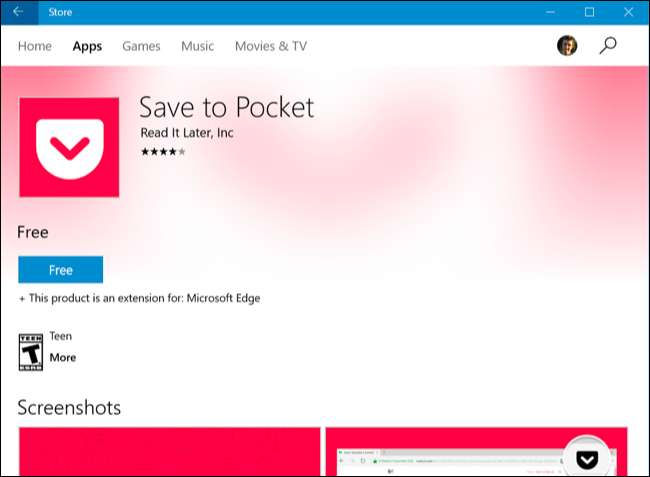
Gehen Sie zurück zu Microsoft Edge und Sie werden in einem Popup gefragt, ob Sie die Erweiterung und die erforderlichen Berechtigungen aktivieren möchten. Klicken oder tippen Sie auf "Einschalten", um die Erweiterung zu aktivieren.
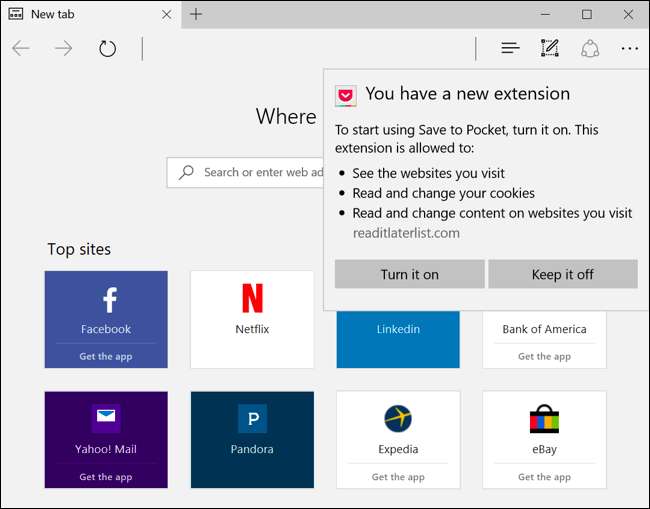
Verwenden, Konfigurieren und Deinstallieren von Erweiterungen
Die Erweiterung wird im Menü von Edge angezeigt. Sie können das Menü also einfach öffnen und darauf tippen, um es auf der aktuellen Seite zu aktivieren.

Für einen einfacheren Zugriff können Sie mit der rechten Maustaste auf das Menüsymbol klicken oder es lange drücken und die Option „Neben Adressleiste anzeigen“ aktivieren. Es wird zusammen mit allen anderen Symbolen in der Symbolleiste von Edge angezeigt, sodass Sie mit einem Klick darauf zugreifen können.
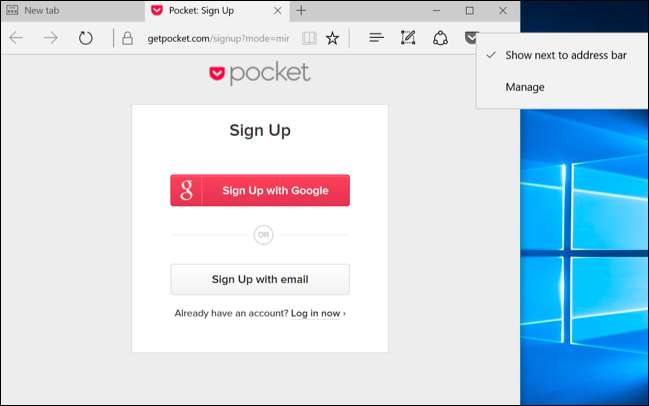
Für weitere Optionen klicken Sie mit der rechten Maustaste oder drücken Sie lange auf das Symbol oder den Menüpunkt der Erweiterung und wählen Sie "Verwalten". Sie können den Bereich "Erweiterungen" auch über das Menü öffnen und auf den Namen einer Erweiterung klicken oder darauf tippen, um auf diesen Bereich zuzugreifen.
Hier sehen Sie eine Zusammenfassung der Erweiterung, einen Link zum Bewerten und Überprüfen im Store sowie Informationen zu den Berechtigungen, die für die Funktion in Edge erforderlich sind.
Um die Erweiterung zu konfigurieren, klicken Sie hier auf die Schaltfläche „Optionen“. Um die Erweiterung zu deaktivieren, ohne sie zu deinstallieren, setzen Sie den Schieberegler unter seinem Namen auf "Aus". Klicken Sie zum Deinstallieren der Erweiterung auf die Schaltfläche "Deinstallieren".

Klicken Sie auf die Schaltfläche "Optionen". Edge öffnet eine Seite mit spezifischen Optionen für diese Erweiterung, damit Sie die Erweiterung nach Ihren Wünschen konfigurieren können. Konfigurieren Sie die Optionen und schließen Sie die Browser-Registerkarte, wenn Sie fertig sind.
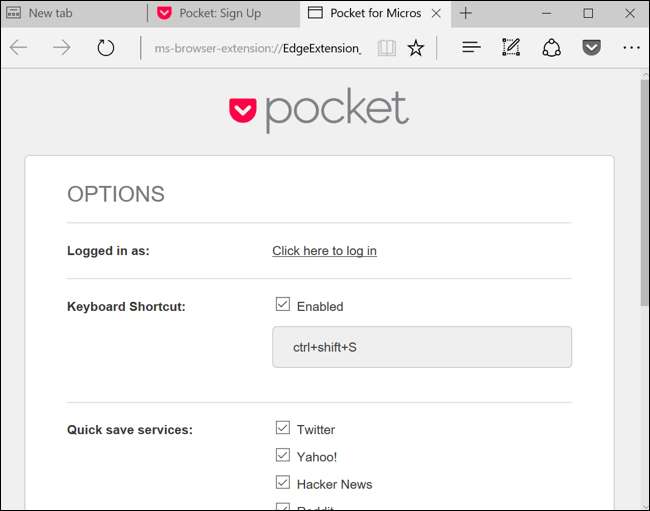
Microsoft gibt dem Erweiterungs-Ökosystem von Edge einen großen Kick-Start, indem es Entwicklern das Portieren ihrer vorhandenen Chrome-Erweiterungen erleichtert. Viele weitere Edge-Browser-Erweiterungen sollten bald verfügbar sein.







